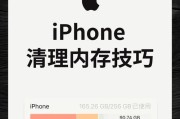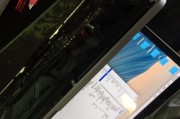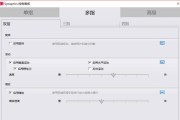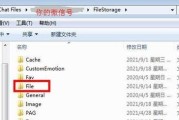苹果电脑直播声音过大怎么办?如何调整音量?
随着直播行业的迅猛发展,越来越多的用户开始使用自己的苹果电脑进行直播,然而声音过大的问题时常困扰着新手直播者。本文将深入探讨苹果电脑在直播过程中如何有效地调整音量,确保声音既清晰又不会过大,给观众带来良好的视听体验。
1.检查音频输入设备
我们需要确认音频输入设备是否正常工作。对于苹果用户而言,通常使用的是内置麦克风或者外接麦克风。确保这些音频输入设备没有被意外地调高音量:
打开“系统偏好设置”。
点击“声音”。
在“输入”标签页下,检查麦克风音量是否被设置过高。
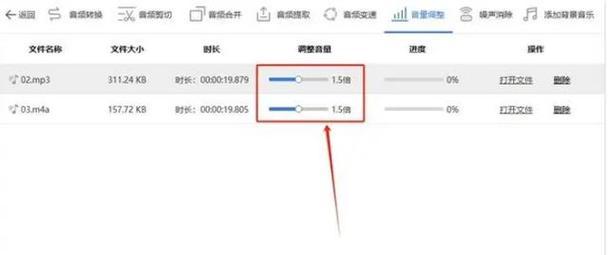
2.使用内置音频控制
苹果电脑在MacOS中内置了音频控制功能,可以让用户实时调整声音输出:
点击屏幕右上角的音量图标。
使用滑块来调整音频输出音量。
如果你的外接显示器也有扬声器,可能需要检查显示器的音量控制。
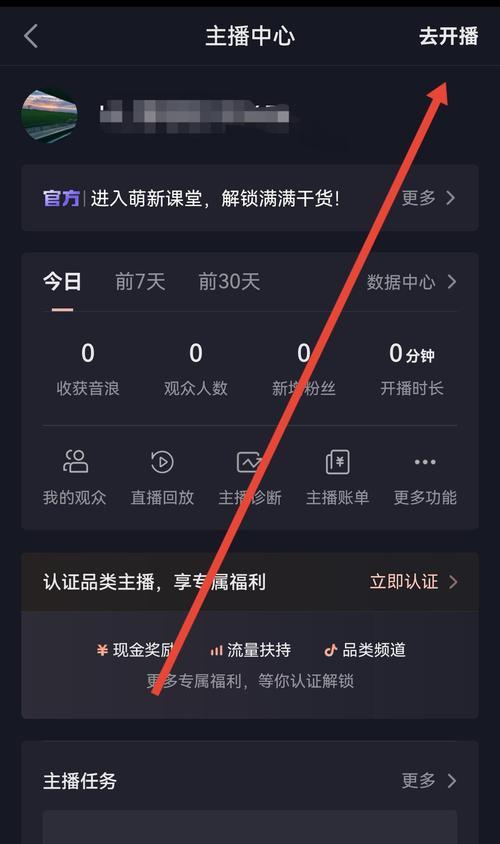
3.调整直播软件的音量设置
直播软件自身也有音量调节的设置,以保证输入到直播平台的声音大小合适:
打开你所使用的直播软件(例如OBSStudio、TwitchStudio等)。
进入音频设置区域。
调整“麦克风输入”或“音频输入捕获”音量滑块,确保其保持在推荐范围内。
4.应用音频压缩器
音频压缩器可以使得声音在达到一定音量时自动衰减,避免过冲:
在直播软件的音频效果中,添加“压缩器”效果。
适当调整压缩阈值、比率、攻击和释放时间参数。
实时监听声音输出,确保不过大也不过小。
5.使用硬件解决方案
硬件解决方案也是一个不错的选择,尤其是对于追求高质量音质的直播者:
使用带有声音调节旋钮的外接音频设备,如声卡等。
调整旋钮,直接手动控制声音输出的大小。
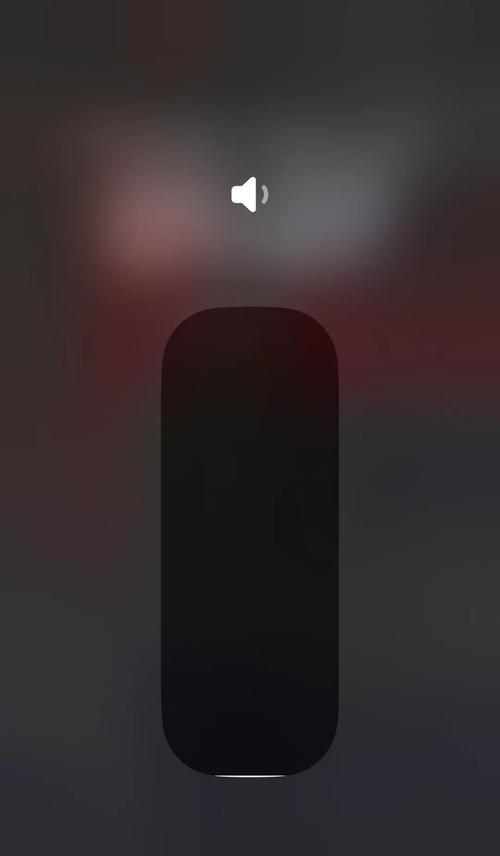
6.监听音量
在直播过程中,持续监听输出的声音至关重要:
使用耳机进行实时监听,检查是否出现声音过大的情况。
可以在直播软件中添加一个虚拟音频输入设备,用于监听直播的声音。
问题与注意事项
1.音频反馈:如果发现有回声或啸叫声,可以尝试降低麦克风和扬声器的音量,或使用耳机代替扬声器输出。
2.音量突然变化:若在直播过程中音量突然变化,可能是系统或软件出现了更新或设置被无意更改,需要仔细检查各个相关的设置选项。
3.音质与音量平衡:调整音量时要保证音质清晰,避免为了降低音量而牺牲声音质量。
保证直播声音的专业性
综上所述,苹果电脑直播时调整音量并非难事,但需要细致的操作和多次调整来获得最佳效果。使用内建的音频控制和直播软件的声音设置,可以较为轻松地实现音量的调整,而硬件设备如声卡则能提供更专业的解决方案。通过以上的步骤和技巧,无论你是直播新手还是经验丰富的播主,都能为观众提供一个音量适宜的直播环境。
标签: #苹果电脑